البحث عن الملفات المكررة وإزالتها في Linux Mint
سنرى اليوم كيفية البحث عن الملفات المكررة وإزالتها في Linux Mint. هذه مهمة مطلوبة بشكل شائع لأي شخص يخزن مجموعة من الصور والمستندات والملفات الأخرى في مواقع مختلفة. بمرور الوقت ، يمكن أن تتراكم عدة نسخ من نفس الملف لأنك لا تريد تغيير النسخ الأصلية. إليك كيفية العثور على الملفات المكررة وإزالتها.
الإعلانات
في Linux ، توجد عدة طرق للعثور على ملفات مكررة. لكن الأداة الأكثر فائدة هي fdupes، تطبيق وحدة التحكم. لا تخف من سطر الأوامر ؛ من السهل جدًا استخدام هذا التطبيق. في Linux Mint ، يمكنك تثبيته من المستودع الافتراضي ، ولا يلزم وجود PPA خارجي أو مصدر برنامج.
إلى البحث عن الملفات المكررة وإزالتها في Linux Mint، قم بما يلي.
- افتح القائمة الرئيسية وانتقل إلى الإدارة - مدير البرامج.

أدخل كلمة المرور الخاصة بك للمتابعة مع مدير البرامج.
- في مدير البرامج ، اكتب fdupes في مربع البحث واضغط على مفتاح Enter:
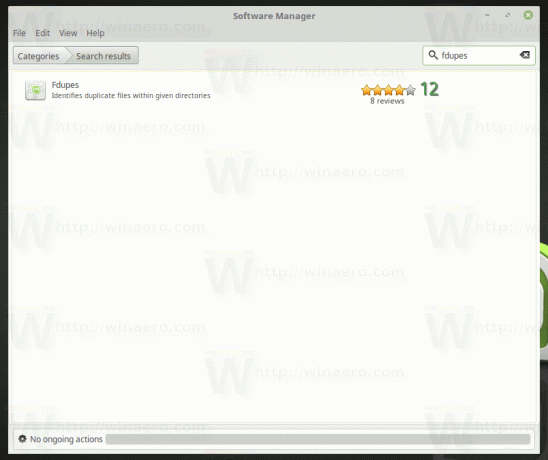 انقر فوق نتيجة البحث fdupes وقم بتثبيتها.
انقر فوق نتيجة البحث fdupes وقم بتثبيتها.
- الآن ، انتقل إلى المجلد الذي تريد البحث عن التكرارات فيه. افتح Terminal في هذا المجلد.
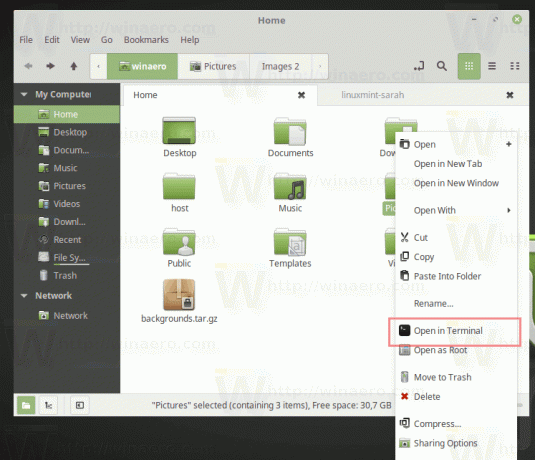

- إلى العثور على ملفات مكررة، اكتب الأمر
fdupes -r ./
يخبر المفتاح -r التطبيق بالمرور عبر الدلائل الفرعية. جزء ./ يجعل التطبيق يعثر على التكرارات في المجلد الحالي.
لذلك ، فإن الأمر بأكمله يعني "العثور على ملفات مكررة في الدليل الحالي والأدلة الفرعية الخاصة به".
في الإخراج ، سترى كل الملفات المكررة:
- إلى البحث عن الملفات المكررة وحذفها، اكتب الأمر التالي:
fdupes -r -d ./
يخبر المفتاح الإضافي -d التطبيق بسؤال المستخدم عن الملفات التي يريد الاحتفاظ بها على محرك الأقراص والملفات التي يجب إزالتها. هكذا تبدو في العمل:

لكل مجموعة من الملفات المكررة ، يعرض التطبيق قائمة بالملفات ويسأل عن الملف المطلوب الاحتفاظ به.
Fdupes هو تطبيق موثوق وسهل الاستخدام يسمح لك بالحفاظ على ملفاتك منظمة واستعادة مساحة محرك الأقراص القيمة. وهو يدعم عددًا من الخيارات الأخرى التي يمكنك العثور عليها في صفحة الدليل الخاصة به. في تطبيق Terminal ، يمكنك كتابة الأمر رجل fdupes للتعرف عليها.
هذه جديرة بالذكر:
-S - الحجم - استخدم رمز التبديل هذا لطباعة حجم الملفات المكررة.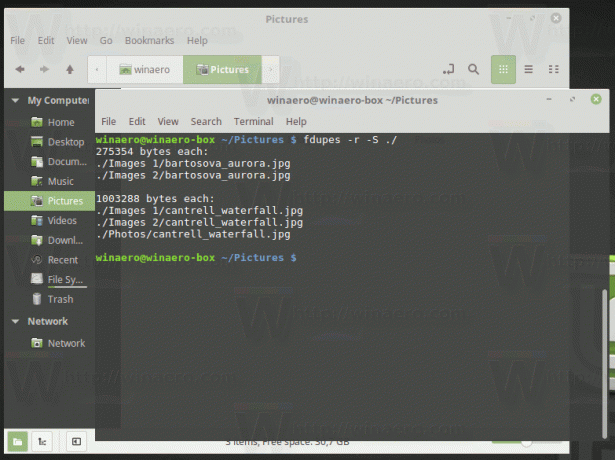
-s --symlinks - اتبع الدلائل ذات الروابط المترابطة
-H - ارتباطات صلبة - عادةً ، عندما يشير ملفان أو أكثر إلى نفس منطقة القرص ، يتم التعامل معها على أنها غير مكررة. هذا الخيار سوف يغير هذا السلوك.
-m - تلخيص - تلخيص معلومات الملف المكررة.
هذا كل شيء.

